สิ่งที่ต้องรู้
- มีการเพิ่มการชาร์จพลังงานสะอาดใน iOS 16.1 และได้รับการออกแบบมาเพื่อลดรอยเท้าคาร์บอนของ iPhone
- คุณสมบัตินี้สามารถระงับการชาร์จสำหรับ iPhone ของคุณ แต่ไม่น่าจะส่งผลต่อพฤติกรรมการชาร์จของคุณ
- หากต้องการปิดการชาร์จพลังงานสะอาด ให้เปิดการตั้งค่า > แบตเตอรี่ > สุขภาพแบตเตอรี่ > การชาร์จพลังงานสะอาด

คุณอาจเคยได้ยินเกี่ยวกับการชาร์จพลังงานสะอาดเนื่องจาก Apple ได้เพิ่มคุณสมบัติที่เป็นมิตรต่อสิ่งแวดล้อมนี้ลงใน iPhone ของคุณเมื่อไม่นานมานี้ แต่การชาร์จพลังงานสะอาดคืออะไร? มันทำอะไร? เปิดใช้งานโดยค่าเริ่มต้น ทำให้หลายคนสงสัยว่าตอนนี้ iPhone ของพวกเขาจะชาร์จช้าลงหรือมีประสิทธิภาพน้อยลงหรือไม่ อย่างไรก็ตาม ไม่เป็นเช่นนั้นเสมอไป การชาร์จพลังงานสะอาดเป็นคุณสมบัติใหม่ที่ยอดเยี่ยม ค้นหาสาเหตุด้านล่าง!
ข้ามไปที่:
- การชาร์จพลังงานสะอาดคืออะไร?
- ทำไมคุณควรใช้การชาร์จพลังงานสะอาด
- วิธีปิดการชาร์จพลังงานสะอาด
การชาร์จพลังงานสะอาดของ Apple: คืออะไร
การชาร์จพลังงานสะอาดคืออะไร? คุณสมบัติใหม่ของ iPhone นี้ทำงานโดยการเลือกชาร์จ iPhone ของคุณเมื่อมีกระแสไฟฟ้าที่ปล่อยคาร์บอนต่ำ ซึ่งจะช่วยลดรอยเท้าคาร์บอนของ iPhone และลดผลกระทบต่อสิ่งแวดล้อม นี่หมายความว่า iPhone ของคุณจะชาร์จช้าลงหรือไม่ ใช่และไม่.
หากต้องการเรียนรู้เพิ่มเติมเกี่ยวกับวิธีการทำงานของ iPhone อย่าลืม ลงทะเบียนเพื่อรับเคล็ดลับฟรีประจำวันของเรา จดหมายข่าว มาดูกันว่าทำไมคุณจึงควรใช้การชาร์จพลังงานสะอาด
ทำไมคุณควรเปิดการชาร์จพลังงานสะอาดทิ้งไว้
หากไม่มีกระแสไฟฟ้าที่ปล่อยคาร์บอนต่ำ iPhone ของคุณจะรอเพื่อเริ่มชาร์จจนกว่าจะชาร์จได้ อย่างไรก็ตาม iPhone ของคุณจะส่งการแจ้งเตือนเกี่ยวกับเรื่องนี้ และหากคุณต้องการให้โทรศัพท์ชาร์จทันที คุณสามารถแตะการแจ้งเตือนค้างไว้ จากนั้นเพียงแตะที่ ชาร์จทันที ซึ่งจะช่วยให้คุณเริ่มชาร์จ iPhone ได้ทันที
อย่างไรก็ตาม คนส่วนใหญ่มักจะชาร์จโทรศัพท์ข้ามคืนขณะนอนหลับ หากเป็นคุณ ไม่น่าเป็นไปได้อย่างยิ่งที่คุณจะได้รับผลข้างเคียงเชิงลบใดๆ หากเปิดคุณลักษณะนี้ทิ้งไว้ เนื่องจากผู้คนส่วนใหญ่ไม่ทำกิจกรรมตอนกลางคืน จึงมีโอกาสมากขึ้นสำหรับการผลิตไฟฟ้าที่ปล่อยคาร์บอนต่ำ ดังนั้นโทรศัพท์ของคุณจะพร้อมใช้งานเมื่อคุณตื่นนอนในตอนเช้า
โดยส่วนตัวแล้ว ฉันไม่ได้สังเกตเห็นความแตกต่างในกิจวัตรการชาร์จของฉันในขณะที่ใช้ iPhone ของฉันโดยเปิดการชาร์จพลังงานสะอาด ฉันเสียบปลั๊กโทรศัพท์เป็นประจำในระหว่างวันและยังไม่พบการแจ้งเตือนว่าโทรศัพท์ของฉันไม่สามารถชาร์จได้ (I พยายามหลายครั้งเพื่อให้การแจ้งเตือนปรากฏขึ้นเพื่อที่ฉันจะได้รับภาพหน้าจอสำหรับบทความนี้ แต่ฉันไม่มี ความสำเร็จ).
ฉันบอกให้ปล่อยไว้ ไม่ทำร้ายคุณ ไม่มีค่าใช้จ่ายใด ๆ ในการเปิดคุณลักษณะนี้ไว้ และมีผลกระทบเชิงบวกเล็กน้อยต่อสิ่งแวดล้อม ในความเป็นจริง Apple ได้เพิ่มการชาร์จพลังงานสะอาดใน iOS 16.1 ซึ่งในขณะที่เขียนบทความนี้เป็นเวลากว่าสี่เดือนแล้ว และผู้คนดูเหมือนจะเพิ่งค้นพบเกี่ยวกับเรื่องนี้ ดังนั้น หาก iPhone ของคุณเป็นเวอร์ชันล่าสุดและคุณยังไม่เห็นการแจ้งเตือนการชาร์จพลังงานสะอาดเลย ก็เป็นไปได้ยากที่คุณสมบัตินี้จะมีผลกระทบต่อนิสัยการชาร์จของคุณอย่างเห็นได้ชัด
วิธีปิดการชาร์จพลังงานสะอาด
หาก iPhone ของคุณชาร์จช้าหรือคุณไม่ต้องการใช้การชาร์จพลังงานสะอาด วิธีปิดเครื่องมีดังนี้
- เปิด แอพการตั้งค่า แล้วแตะ แบตเตอรี่.
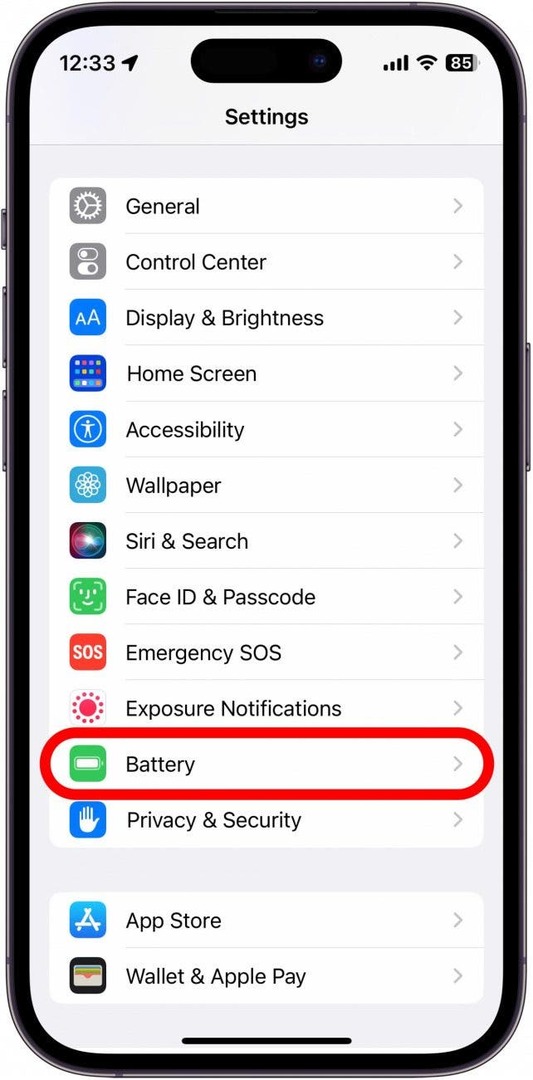
- แตะ สุขภาพแบตเตอรี่และการชาร์จ.
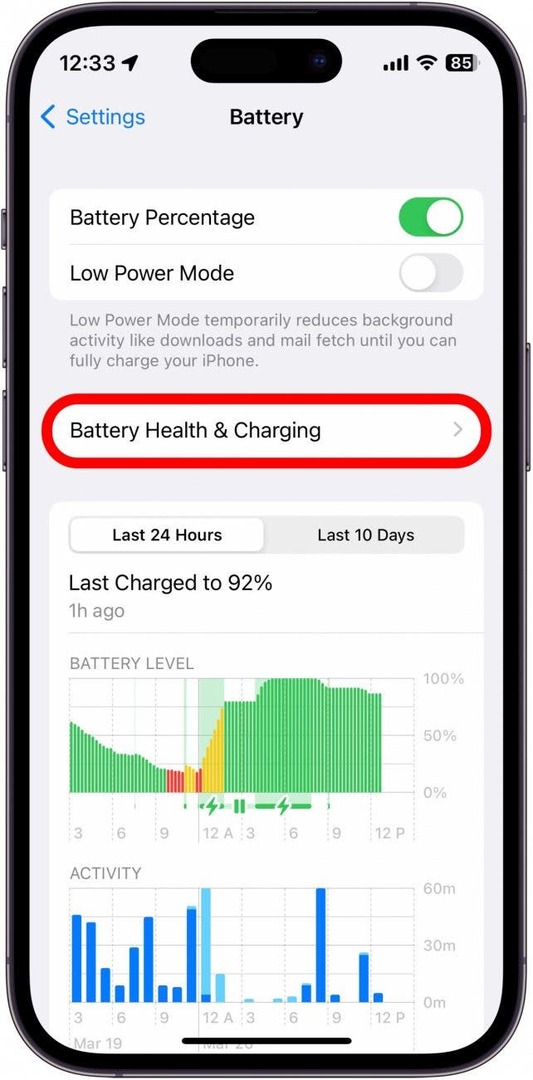
- แตะสลับข้าง การชาร์จพลังงานสะอาด เพื่อปิด
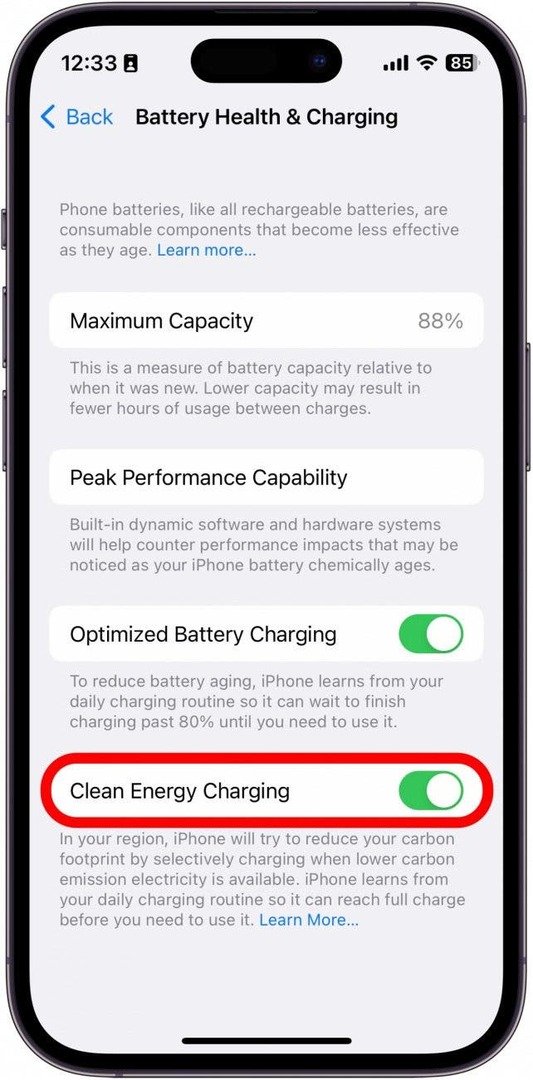
- เลือกว่าคุณต้องการปิดการชาร์จพลังงานสะอาดจนถึงพรุ่งนี้เท่านั้นหรือปิดทั้งหมด
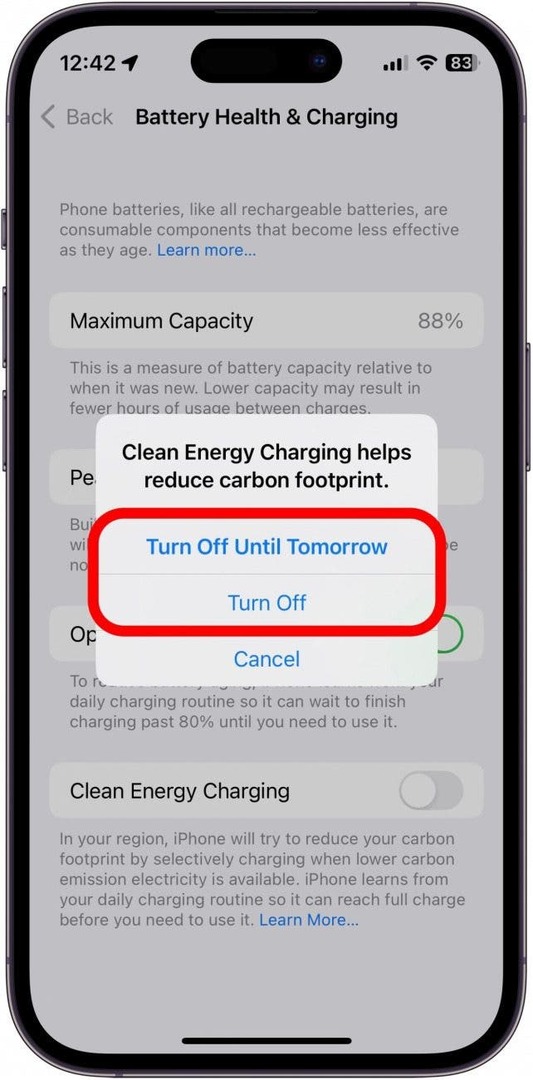
เมื่อปิดการชาร์จพลังงานสะอาด iPhone ของคุณควรชาร์จแบบเดียวกับก่อน iOS 16.1 ถัดไป ค้นหาวิธีปิด เพิ่มประสิทธิภาพการชาร์จแบตเตอรี่.
คำถามที่พบบ่อย
การชาร์จพลังงานสะอาดจะเปิดใช้งานเมื่อใดและที่ไหน
เช่นเดียวกับการชาร์จแบตเตอรี่ที่ปรับให้เหมาะสม การชาร์จพลังงานสะอาดจะเรียนรู้จากพฤติกรรมการชาร์จของคุณและเปิดใช้งานเมื่อรู้ว่าคุณกำลังชาร์จโทรศัพท์ที่บ้านหรือที่ทำงานเท่านั้น จะไม่เปิดใช้งานหากนิสัยการชาร์จของคุณแปรปรวนเกินไปหรือหากคุณอยู่ในสถานที่อื่นนอกเหนือจากปกติ ดังนั้นหากคุณ กำลังเดินทางและพยายามชาร์จ iPhone ของคุณที่สนามบิน คุณไม่จำเป็นต้องกังวลเกี่ยวกับการหยุดชาร์จพลังงานสะอาด คุณ.
ต้องเปิดการตั้งค่าอะไรบ้างเพื่อให้การชาร์จพลังงานสะอาดทำงานได้
ก่อนอื่นคุณต้องมี เปิดใช้งานการชาร์จพลังงานสะอาดตามที่เห็นในส่วนก่อนหน้า (ยกเว้นว่าคุณจะเปิดใช้งานแทนการปิด) ประการที่สอง คุณต้องไปที่การตั้งค่า > ความเป็นส่วนตัวและความปลอดภัย > บริการตำแหน่ง และตรวจสอบให้แน่ใจว่าได้เปิดใช้งานบริการตำแหน่งแล้ว จากหน้าจอเดียวกัน ให้เลื่อนลงไปด้านล่างแล้วแตะบริการระบบ ตรวจสอบว่าการปรับแต่งระบบเปิดอยู่ จากนั้นเลื่อนลงและค้นหาสถานที่สำคัญ แตะที่และตรวจสอบให้แน่ใจว่าสวิตช์เปิดอยู่
รายละเอียดผู้แต่ง

รายละเอียดผู้แต่ง
Rhett Intriago เป็นนักเขียนที่หลงใหลและหลงใหลใน Apple เมื่อเขาไม่ได้ร่างบทความเกี่ยวกับ iPhone Life เขาชอบใช้เวลาว่างเล่นเกมกับเพื่อน ดูอนิเมะกับภรรยา หรือเล่นกับแมวสามตัว